Riešenie problému s nefunkčnosťou systému Windows
Operačný systém Windows je veľmi zložitý súbor softvérových nástrojov. To je dôvod, prečo často spôsobuje rôzne zlyhania, ktoré zase môžu viesť k nemožnosti používania počítača na určený účel. Ak sa to stane, potom povieme "letí Windows". V tomto článku budeme hovoriť o príčinách zlyhania systému OS ao tom, ako ich odstrániť.
obsah
Flew Windows
Dôvody vedúce k strate výkonnosti Windows dosť veľa. Môžu to byť softvérové chyby, napríklad nesprávne nainštalované aktualizácie ovládačov operačného systému alebo zariadení, akcie vírusov alebo samotné používatelia. Okrem softvéru existujú aj hardvérové problémy - problémy so systémovým pevným diskom a pamäťou RAM, vývoj zdroja pre napájanie CMOS na základnej doske a jednoducho batérie.
Po prvé, musíte sa uistiť, že "železo" nie je na vine kvôli našim problémom - disky, pamäť RAM a batéria. Začnime s nimi.
Dôvod 1: Batéria CMOS
CMOS, čo je špeciálny čip, sa dá nazvať ukladací priestor BIOS. Informácie o inštalovanom zariadení a jeho parametroch sa zaznamenávajú do jeho pamäte. Pre prevádzku čipu vyžaduje stálu autonómnu silu, inak sú všetky údaje jednoducho vymazané. Systém trvá určitý čas na čítaní toho, čo sa nachádza v CMOS, čo sa môže vyskytnúť pri chybách, keď je batéria mŕtva. Aby sa tento faktor odstránil, je potrebné vymeniť napájací zdroj.
Ďalšie podrobnosti: Výmena batérie na základnej doske

Dôvod 2: Pevný disk
Systémový disk je jednotka alebo oblasť, na ktorej sú umiestnené všetky súbory operačného systému. Ak sa vyskytnú problémy s diskom, napríklad sa objavia chybné sektory, potom nie je možné prevziať ani následnú prácu. V takýchto prípadoch je potrebné skontrolovať "špeciálne tvrdé" programy. Ak sa ukáže, že na ňom sú chyby, budete musieť zakúpiť nový disk a nainštalovať operačný systém. Pretože naše "Windows" nefunguje, je potrebné vykonať kroky popísané v nasledujúcich článkoch na inom počítači.
Prečítajte si viac: Ako skontrolovať pevný disk pre výkonnosť , na zlých odvetviach
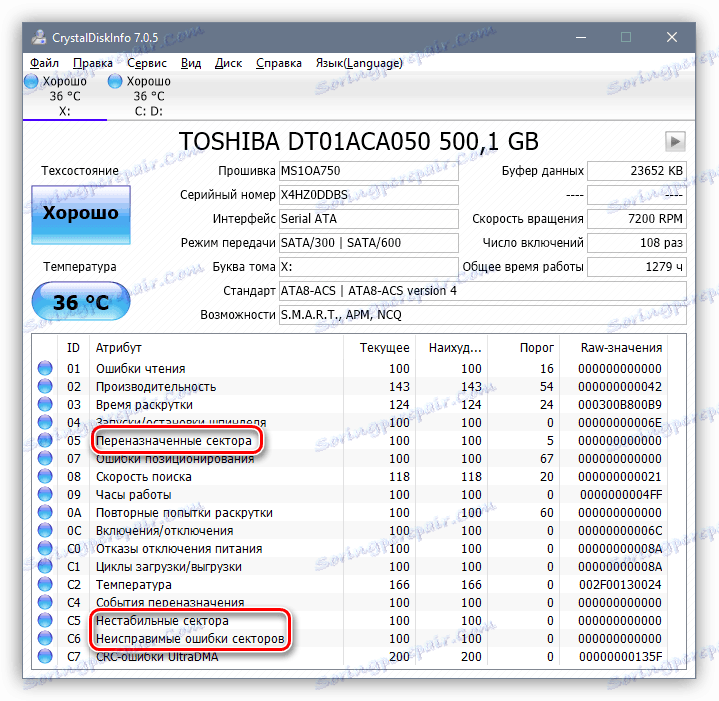
Nebolo by nadbytočné kontrolovať spoľahlivosť spojenia slučiek s konektormi disku a základnej dosky. Existuje možnosť poruchy pripojovacích portov a konektorov na kábloch SATA a napájaní. Riešenie je jednoduché: pripojte disk k susednému portu SATA, použite iný konektor na napájacom kábli a tiež vymeňte dátový kábel.
Ďalším dôvodom týkajúcim sa pevného disku je zlyhanie nastavení systému BIOS. Môže to byť buď nesprávne nastavená priorita zavádzania (môže sa stratiť, keď je batéria mŕtva, o čom sme hovorili vyššie) a nesprávny režim prevádzky SATA radiča. Ak chcete vyriešiť tento problém, budete musieť prejsť do systému BIOS a zmeniť potrebné parametre.
Ďalšie podrobnosti: Počítač nevidí pevný disk
Dôvod 3: RAM
Pri zavádzaní systému sa najskôr zapíšu všetky potrebné údaje do pamäte RAM. Je to veľmi zriedkavé, ale stále existujú problémy priamo v moduloch RAM, čo vedie k chybám pri čítaní a zapisovaní informácií. Aby ste sa uistili, že lamely fungujú, musíte použiť špecializovaný softvér. Chybné moduly musia byť vymenené alebo odstránené zo systému.
Ďalšie podrobnosti:
Ako kontrolovať výkonnosť pamäte RAM
Inštalácia modulov RAM
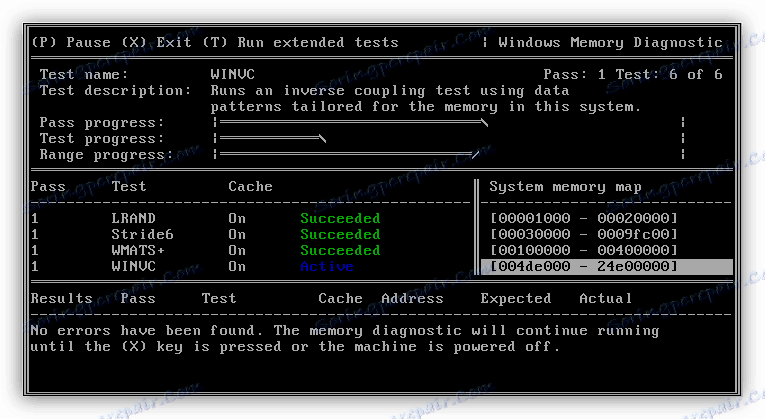
Po overení, že systémový disk, pamäť RAM a batéria sa zmenili, môžeme pokračovať v identifikácii príčin softvéru.
Dôvod 4: Aktualizácie a ovládače
V tomto článku nebudeme popísať, ako nesprávne nainštalované ovládače a aktualizácie ovplyvňujú výkonnosť systému. Stačí povedať, že v takýchto situáciách pomôže len odstránenie problémových súborov alebo obnovenie operačného systému rôznymi spôsobmi.
Ďalšie podrobnosti: Možnosti obnovenia systému Windows

Ak sa pri pokuse zavádzať BSOD (modrá obrazovka smrti), môžeme určiť príčinu problému s vysokou presnosťou a zistiť, ktorý ovládač alebo iný systémový súbor znemožnil spustenie systému Windows. V tomto prípade sa BSOD stane našim asistentom pri diagnostikovaní a riešení problémov.
Ďalšie podrobnosti: Riešenie problému modrých obrazoviek v systéme Windows
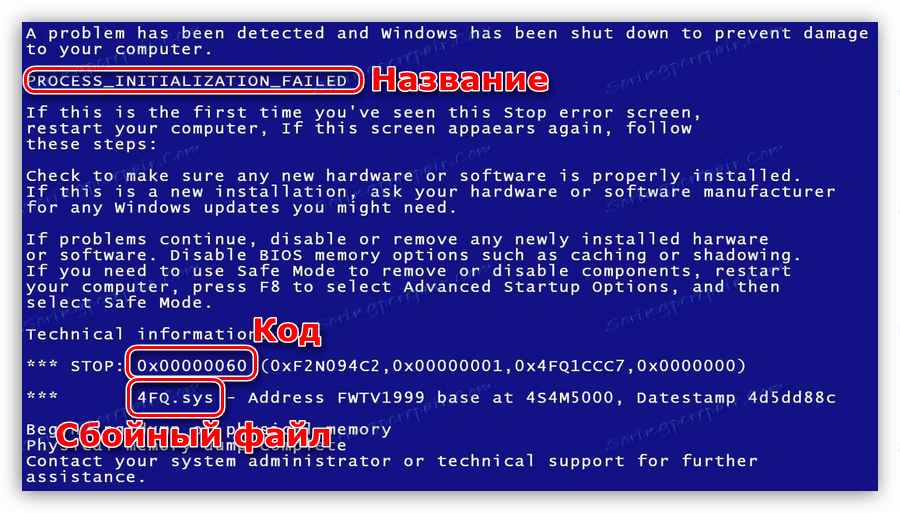
Dôvod 5: Vytvorenie pirátskeho systému Windows
Neoprávnené "Windows" stavia stiahnuté z torrentov alebo iných zdrojov, ktoré distribuujú pirátske distribúcie majú jednu nepríjemnú funkciu. Nainštalované z tohto obrázka môže systém Windows nedostatočne reagovať na zmeny súborového systému alebo parametrov a nastavení. Najčastejšie sa to deje pri inštalácii aktualizácií operačného systému, menej často pri inštalácii ovládačov alebo iného softvéru.
Existujú dva spôsoby. Prvý z nich znamená obnovenie (pozri dôvod č. 4) s následným vypnutím automatických aktualizácií systému, ako aj vylúčením z programov a "palivového dreva", po inštalácii ktorého sa zistia poruchy. Druhým a najzrejmejším je použitie licencovaných distribúcií systému Windows.
Dôvod 6: Vírusy
Škodlivé programy môžu značne komplikovať život používateľa, vrátane toho, že nemožno spustiť systém. Boj proti vírusom, keď nefunguje "Windows" nie je ľahké, ale nič nie je nemožné. Tu je dôležité určiť postup akcií v prípade takejto situácie. Existujú dva scenáre.
- Najprv obnovíme systém pomocou metód uvedených v odseku popisujúcom príčinu 4. Potom už z prevádzky systému Windows zisťujeme a odstraňujeme škodcov pomocou antivírusových nástrojov.
Ďalšie podrobnosti: Bojujte proti počítačovým vírusom
- Druhá možnosť - vyčistite systém pred vírusmi pomocou zavádzacieho disku, napríklad, Kaspersky Rescue Disk , a až potom sa pokúsime spustiť "Windows" alebo vykonať postup obnovy v prípade zlyhania.
V článku dostupnom na nižšie uvedenom odkazu je potrebné venovať pozornosť prvej metóde, ale bez použitia nástroja Windows Unlocker.
Ďalšie podrobnosti: Odstráňte vírus počítačového zámku MVD
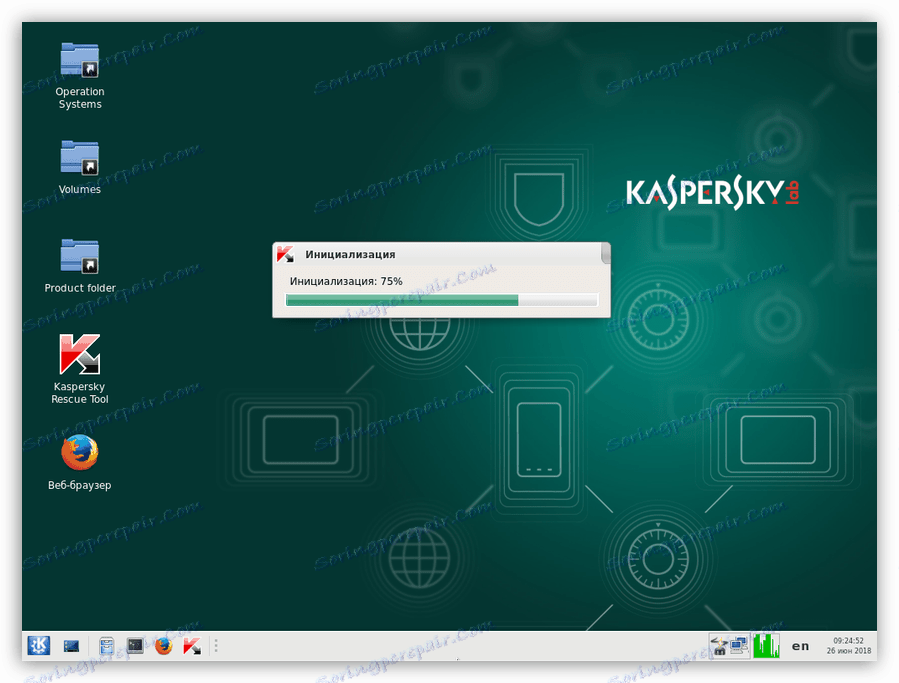
Aký scenár chcete použiť, rozhodnite sa pre seba. Poukazujeme len na to, že v prvom prípade obnovenie štandardnými prostriedkami (nástroj na obnovu) nemusí viesť k požadovanému výsledku. Dôvodom zlyhania sú škodlivé programy, ktoré umiestňujú svoje súbory do priečinkov používateľa a keď sa vrátite späť, tieto prvky sa nemenia. Pre takéto vírusy je vhodná druhá možnosť.
Aby sa také problémy vyskytli čo najrýchlejšie, chráňte počítač pred penetráciou škodcov. To pomôže antivírusový softvér a disciplína.
Ďalšie podrobnosti: Ochrana počítača pred vírusmi
záver
V tomto článku sme analyzovali najbežnejšie príčiny "rally Windows" a pokúšali sa priniesť najuniverzálnejšie spôsoby, ako ich odstrániť. Obnova systému zvyčajne pomáha v takýchto situáciách, pretože softvér je najčastejšie vinný zlyhaním. Nezabudnite na "železné" faktory. Pamätajte, že konektory sa môžu "pohybovať" aj pri zatvorení veka systémovej jednotky kvôli pretrepaniu alebo nárazom pri pohybe. To isté platí pre pevný disk - môže dôjsť k zlyhaniu v dôsledku mechanického namáhania. Pri nelicencovanom systéme Windows je všetko jednoduché: pokúste sa nepoužívať takéto distribúcie a pokiaľ ide o vírusy - prečítajte si články, ktoré sú pre ne venované na našich webových stránkach, odkazy sú vyššie.